Metode til at anvende Bokeh-effekt i smartphones
Der var mange scenarier, hvor jeg ikke fik den rette opmærksomhed på mit motiv på de billeder, jeg har taget. Og tro mig, jeg kender smerten. Alle elsker de bokeh-billeder, hvor forgrunden eller motivet er i fokus, mens resten af baggrunden er lidt sløret. Og hvis du på en eller anden måde har forkludret det bokeh-billede, behøver du ikke bekymre dig. Bare følg denne vejledning for at anvende bokeh-effekt i Android og iPhone ved hjælp af en app.
PicsArt
Det er en gratis fotoslør-app og også en af de bedste fotoredigeringsapps derude, download den fra Play Butik (her) eller App Store (her) og tilmeld dig eller log ind med e-mail eller Facebook-konto.
LÆS OGSÅ: 5 bedste foto til at skitsere apps til Android og iPhone
Anvend Bokeh-effekt på billeder i Android og iPhone
Trin 1
Åbn PicsArt fra menuen og tryk på Plus ‘+’-ikonet placeret i bunden af appen. Dette vil føre til en skærm, hvor du enten klikker på et foto ved hjælp af et kamera eller blot vælger et af billederne fra dit galleri.
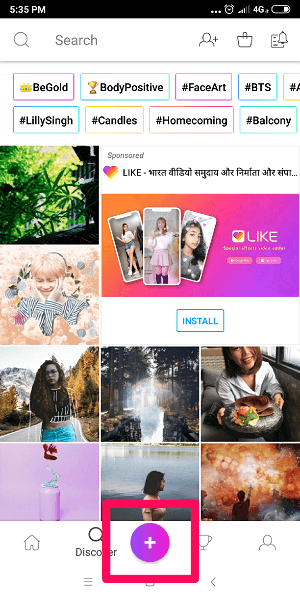
Trin 2
Når du har valgt billedet, klik på fx effektfanen i den nederste del af skærmen. Dette åbner nogle indbyggede filtre og effekter, som du kan anvende på billedet.
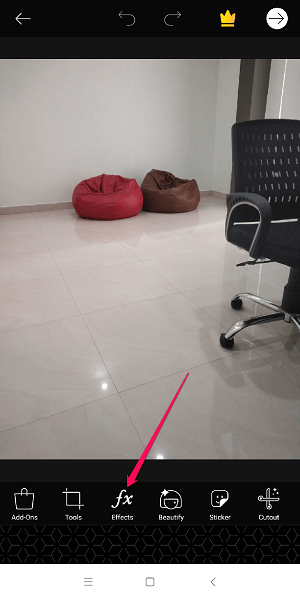
Type Slørfilter og Slør effekt såvel. Når du har valgt en sløring, sløres hele billedet automatisk.
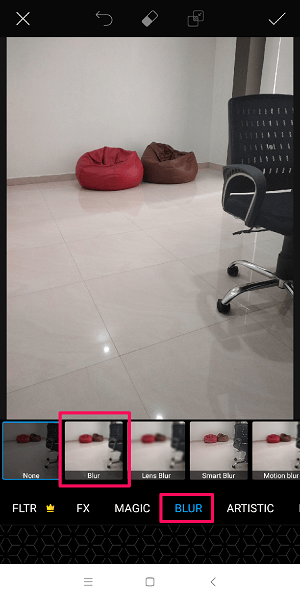
Trin 3
Tryk nu på viskelæder ikonet øverst på appen. Flyt nu blot fingrene på de dele af billedet, som du ønsker at forblive i fokus. I dette eksempel vil jeg sørge for, at stolen forbliver i fokus, og restens billede er sløret.
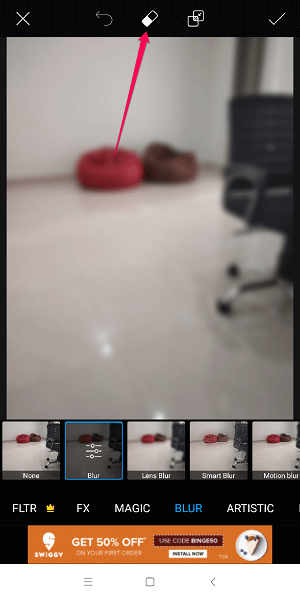
Bare rolig, hvis du skruer op. Du kan altid tilføje sløring manuelt ved at vælge børste ikon. Når du er tilfreds, skal du trykke på det højre ikon i øverste højre hjørne.
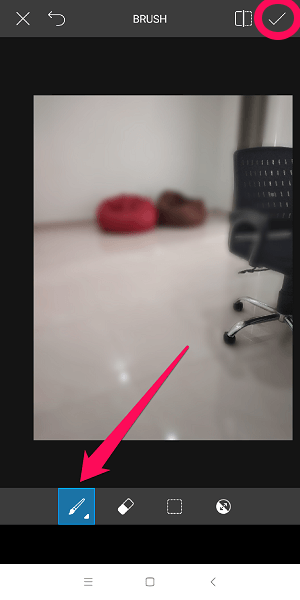
Trin 4
I dette trin kan du manipulere intensiteten af sløringen og udtoningen. Mit råd ville være at ikke overdrive det, fordi det kan få dit billede til at se falsk og fjollet ud.
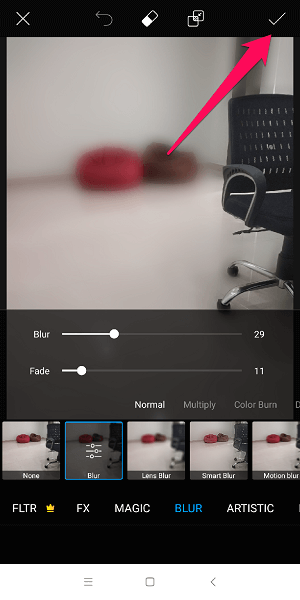
Hvis du er tilfreds med indstillingerne for intensitet og fade, skal du igen klikke på højre ikonet øverst for at komme videre.
Trin 5
Tryk på knappen frem retningsikon for at gemme eller dele det redigerede billede. Valgte den passende mulighed, og så er du klar.
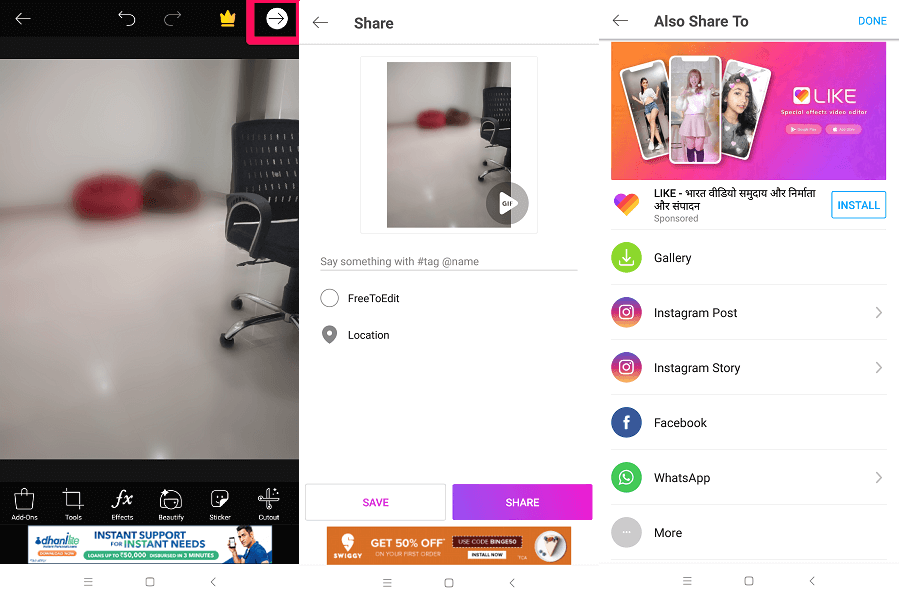
LÆS OGSÅ: Sådan gør du billedbaggrunden gennemsigtig online
Dette var de enkle trin til at sløre billedbaggrunden i Android og iOS. Håber det var nemt. Og der er en masse andre funktioner, som du kan bruge i PicsArt. Lad os vide, hvis du har spørgsmål.
Seneste Artikler